X-Fire Ticket için videoların upload edilmesi
Merhabalar.
Program
hakkında gerekli açıklamayı yapmak istedim. Program oyunda bize
kolaylık sağlar ve instant messengerlar gibidir. Yani oyun içinde sesli
olarak listenizdeki arkadaşlarınızla görüşüp yazışabilirsiniz. Onun
dışında kolaylıkları oyunda direk resim çekmek, video kaydetmek ve
bunları direk profilinize yüklemenize olanak sağlamasıdır. Öncelikle
siteye üye olmayı anlatayım.. Üyeliksiz programı kullanamıyorsunuz..
Üye olmak için
tıklayınız.Üyelik yardımcı resmi:

Programı indirmek için lütfen ..
tıklayınız.. (5.6 MB)
SAKLI İÇERİK CEVAP YAZMALISINIZProgramı yükleyin, kullanıcı adınız ve şifreniz ile giriş yapın.
Yardımcı resim:
idth="640"]
 | Orjinal Boyutunda Açmak İçin ( 706x543 ve 63KB ) Buraya Tıklayın |

Giriş yaptığınızda karşınıza arama paneli gibi bir şey gelecektir, "Cancel" a basıp iptal edin.
Genel görünüşü budur programın:
 | Orjinal Boyutunda Açmak İçin ( 706x543 ve 69KB ) Buraya Tıklayın |

Benim
listemde bir çok kişi ekli olduğu için onları görebiliyorsunuz.
Listeleriniz gruplayabiliyor, o an online olan arkadaşlarınızın
oynadıkları oyunları görebiliyorsunuz. Tabii ki kişisel iletileri ve
nicklerinide. Sağ tarafta son olayları görüyorsunuz. Eklenen videolar,
yeni arkadaş olanlar vs.
Fakat programda Metin2 oyunu sadece us serverına göre yapılandırıldığı için bir ayarı değiştirmemiz gerekiyor.
Metin2
oyunumuzu listesinde yüklü görmeyecektir, çünkü klasörümüzün ismi büyük
bir ihtimalle Metin2_Turkey olacaktır. Bu yüzden ya yüklü dizindeki
klasör ismini sadece "Metin2" yapın ya da programa manuel olarak
tanıtın.
Bunun içinde sağ alttaki xfire logosuna 2 defa tıklayıp
tekrar pencereyi açıyoruz. Daha sonra en üstten "Tools > Options
> Games" sekmesine giriyoruz.
Otomatik olarak tüm oyunları tarıyor
listesinde ekli olan. "Not Installed" bölümünden Metin2 yi buluyoruz ve
"Manuel Setup" ı seçip Metin2'mizin yüklü olduğu dizini yazıyoruz.
Resim:
 | Orjinal Boyutunda Açmak İçin ( 706x543 ve 55KB ) Buraya Tıklayın |

"Apply" ve sonrasında "OK" butonlarına basıp oyunumuzu tanıtıyoruz.
Videolarımızda
isim gözükmeme gibi sorunlar olmaması için tam ekran çekmeliyiz. Yani
kullandığımız çözünürlük boyutunda çekmeli videoyu. Yoksa isimlerin
gözükmemesi gibi durumlarla karşılaşırız ve çektiğimiz video hiçbir işe
yaramaz. Bunun içinde üstten "Tools > Options > Video" sekmesine
giriyoruz. "Full-Size" seçiyoruz ve "Frames per second" u "30"
seçiyoruz. (Saniye başına ekran yakalama) Tamama basıp devam edebiliriz.
 | Orjinal Boyutunda Açmak İçin ( 762x612 ve 80KB ) Buraya Tıklayın |

Sıra geldi Metin2yi açmaya. Oyunumuzu açıyoruz.
Oyuna girdiğimizde sağ alt köşede bir kutucuk belirecek. Oyun içinde açıldı xfire diye. Daha sonra "
Scrollock + X" e bastığımızda ekran bu şekle gelecektir.
 | Orjinal Boyutunda Açmak İçin ( 1024x768 ve 423KB ) Buraya Tıklayın |

Sanırım buraya kadar her şey tamam. Şimdi sıra geldi resim çekmeye ve video kaydetmeye.
Tekrar "
Scrollock + X" e basıp kapatalım.
Oyundayız. Video çekmek istiyoruz. Hemen "
Scrollock + V" ye basıyoruz. Ve anında video çekmeye başlıyor.
 | Orjinal Boyutunda Açmak İçin ( 1024x768 ve 497KB ) Buraya Tıklayın |
Durdurmak için tekrar "

" ye basıyoruz. Videoyu kaydediyor. Video boyutuna aldanmayın. Bu ham halidir. Encode edildikten sonra boyutu baya düşecektir.
Oyundayız.
Resim çekmek istiyoruz. Hemen "Scrollock + S" ye basıyoruz. Ve anında
resmi çekiyor. Hatta fotoğraf makinesi sesi duyuyoruz.
Hadi biz yaptık bunları, peki nereye gittiler?
Oyundan çıkıyoruz veya masaüstüne dönüyoruz ve bizi şöyle bir ekran karşılıyor.
 | Orjinal Boyutunda Açmak İçin ( 762x612 ve 62KB ) Buraya Tıklayın |

Upload
tikine tıklarsanız (otomatik tıklanmış haldedir) "OK" butonuna
bastığınız gibi profilinize yüklenmeye başlayacaktır. Veya
silebilirsiniz resimleri.. Üzerine tıklayıp önizleme yapabilirsiniz.
Peki ya video ne oldu?
Bu
pencere kapandığında xfireı tekrar açıp sol alttaki video simgesini
tıklıyoruz (resimdeki parlak simge) ve yüklemek istediğimiz videoyu sağ
tıklayıp "Upload Video" diyoruz.
 | Orjinal Boyutunda Açmak İçin ( 762x612 ve 73KB ) Buraya Tıklayın |

Sonrasında gerekli alanları dolduruyoruz:
 | Orjinal Boyutunda Açmak İçin ( 762x612 ve 69KB ) Buraya Tıklayın |

Tamama basıyoruz ve iş bitiyor

Hayırlı olsun.
Videoya nasıl ulaşacaksınız? Veya resimlere?
xFire profilinize girmeniz gerekiyor. Kullanıcı adınız örneğin "d3moniac" ise profil adresiniz
www.xfire.com/profile/d3moniac olur. Profilinize girip ScreenShot bölümünden resimlerinize, Videos
bölümünden videolarınıza ulaşabilir ve linklerini Ticket sisteminden
yollayabilirsiniz.
Umarım açıklayıcı olmuştur.
Saygılarımla.
